September 12
Creare e installare una serie di cursori correlati che vanno con una certa combinazione di colori o rappresenta un dato tema o idea per voi. Se non ti piace il cerchio blu girevole in Windows Vista che si apre misteriosamente quando l'applicazione è occupata, imparare a fare uno nuovo e sostituirlo con qualcosa che ti piace di più.
1 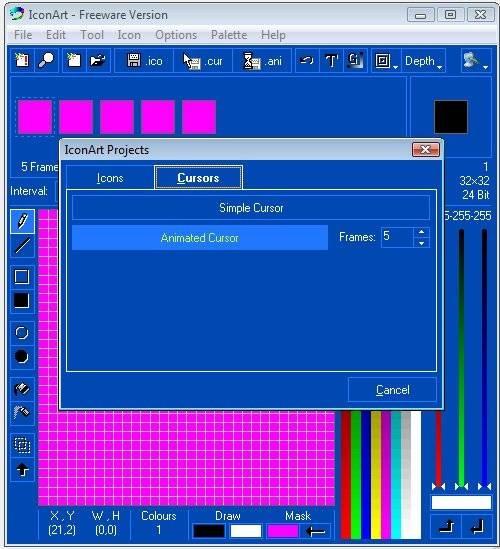
Aprire IconArt. Fare un nuovo file cliccando su "File", "Nuovo progetto". Selezionare la scheda "cursori". Se si vuole fare un cursore regolare, cliccare su "Simple Cursore". O scegliere di fare un "cursore animato" regolando il numero di fotogrammi, e facendo clic su tale pulsante. cursori animati sono i più utilizzati per un cursore che indica l'applicazione è "occupato" o "Lavorare in fondo," piuttosto che un puntatore dove il movimento tenderebbe a mettersi in cammino.
2 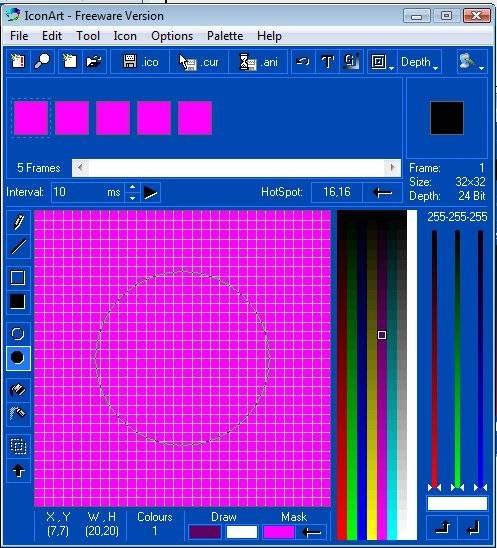
Disegnare il cursore. Utilizzare gli strumenti e la chiave di colore per fare un disegno cursore. Utilizzare la coordinate X, Y e W, H (larghezza e altezza di un elemento, ad esempio un rettangolo o un cerchio) per misurare la dimensione. Se non siete sicuri quanto è grande per renderlo, aprire un puntatore esistente per vedere che cosa dimensione che è.
3 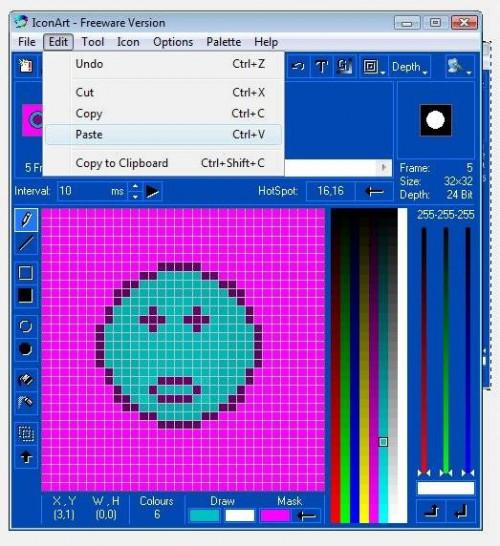
cursori animati hanno diversi fotogrammi (esempio ha cinque), indicato come piccole miniature rosa sopra la pagina principale. Disegnare il primo fotogramma, quindi selezionare "Modifica", "copia", selezionare la miniatura del secondo telaio e selezionare "Modifica", "Incolla". Ora il secondo telaio è lo stesso del primo; modificare il secondo telaio per renderlo diverso in qualche modo, quindi copiare, incollare e modificare per rendere il resto dei telai.
4 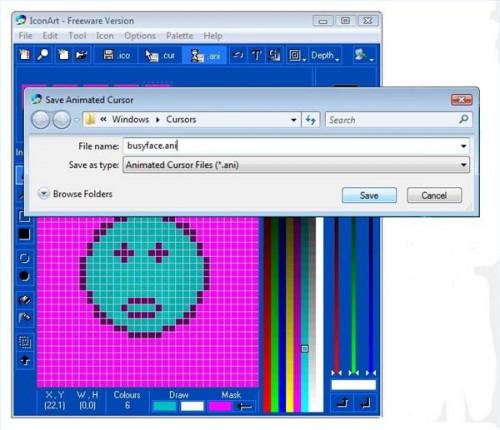
Salvare il cursore facendo clic sulle icone direttamente sotto la barra dei menu, sia per ".CUR" file cursore semplici, o "ANI" per i file cursore animati. Una casella di menu si apre dove si dà un nome al file e salvarlo. Fare diversi cursori correlati per funzioni diverse, e salvarli. Ricordate dove mettete i file per cui si desidera installare loro.
5 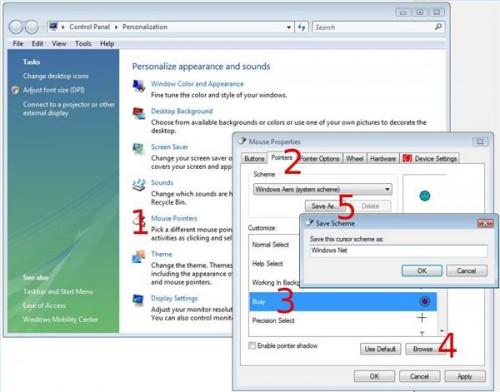
Installare i cursori che avete fatto in modo da lavorare in Windows. Pulsante destro del mouse sul desktop di Windows e selezionare "Personalizza" dal menu che si apre. Selezionare "Mouse Puntatori," (vedi il numero 1 in figura). Selezionare "puntatori" nella casella che si apre (punto numero 2). Selezionare il cursore si desidera sostituire dall'elenco (punto numero 3), e quindi fare clic sul pulsante "Sfoglia" (voce numero 4). Dopo aver sostituito tutti i cursori che desiderate, salvare il programma cliccando su "Salva con nome..." pulsante nella sezione Scheme (numero di articolo 5), digitare il nome che si desidera dare il vostro schema e fare clic su "OK".
